Ⅰ. 학습개요
본체 윈도우 10 ( Window 10) -> VMware 칼리 리눅스 ( Kali Linux ) telnet 접속 하기
Ⅱ. 운영환경
가. 가상머신 : VMware Workstation 15 Player
나. 윈도우 운영체제 : Window 10 Pro
다. 리눅스 운영체제 : Kali 2020.1b
Ⅲ. 학습내용
telnet
Ⅳ. 실습
①. xinetd , telnet 서비스 다운
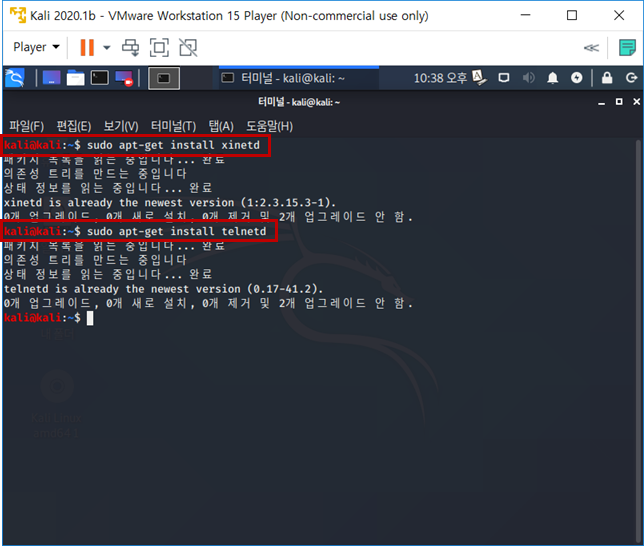
1-1 ) Kali 터미널 명령어 : sudo apt-get install xinetd
1-2 ) Kali 터미널 명령어 : sudo apt-get install telnetd
②. Kali ip 확인

2-1 ) Kali 터미널 명령어 : ip addr show
2-2 ) Kali ip 192.168.5.129 확인
③. xinetd.conf 파일 명령어 추가

3-1 ) Kali 터미널 명령어 : vi /etc/xinetd.conf
3-2 ) Kali 터미널 명령어 :
service telnet
{
disable = no
flag = REUSE
socket_type = stream
protocol = tcp
wait = no
user = telnetd
server = /usr/sbin/in.telnetd
log_on_failure += USERID
}
⓸. xinetd 서비스 재시작
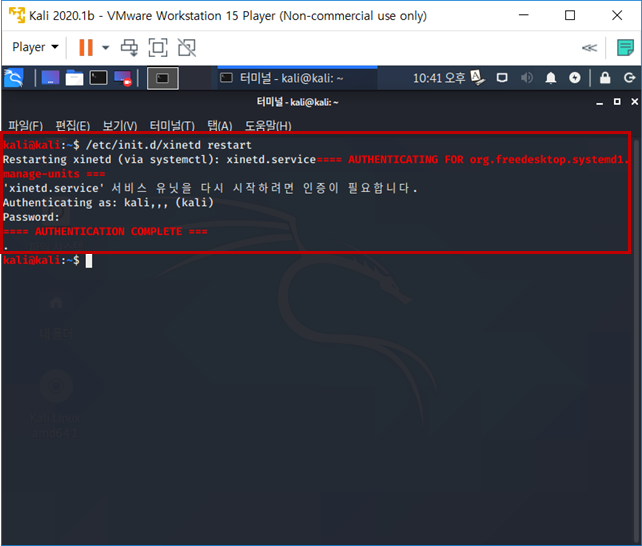
4-1 ) Kali 터미널 명령어 : /etc/init.d/xinetd.restart
⑤. telnet 실행 여부 확인
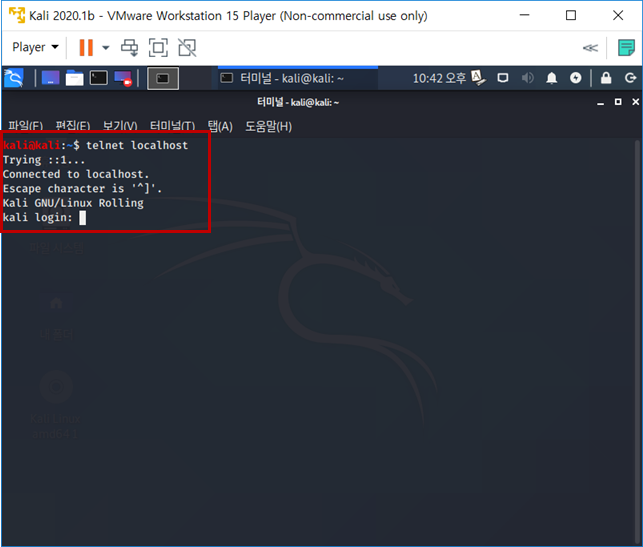
5-1 ) Kali 터미널 명령어 : telnet localhost
5-2 ) Kali 터미널 명령어 : kali 비밀번호
⑥. 윈도우 텔넷 클라이언트 활성화

6-1 ) 윈도우 제어판
6-2 ) 프로그램 및 기능
6-3 ) Windows 기능 켜기/끄기
6-4 ) 텔넷 클라이언트 체크
⑦ Window 명령어 실행

7-1 ) 윈도우 검색 cmd 입력
7-2 ) telnet xx.xx.xx.xx ( 2번에서 확인 한 리눅스 ip주소 )
7-3 ) 리눅스 계정 로그인
⑧ telnet 확인
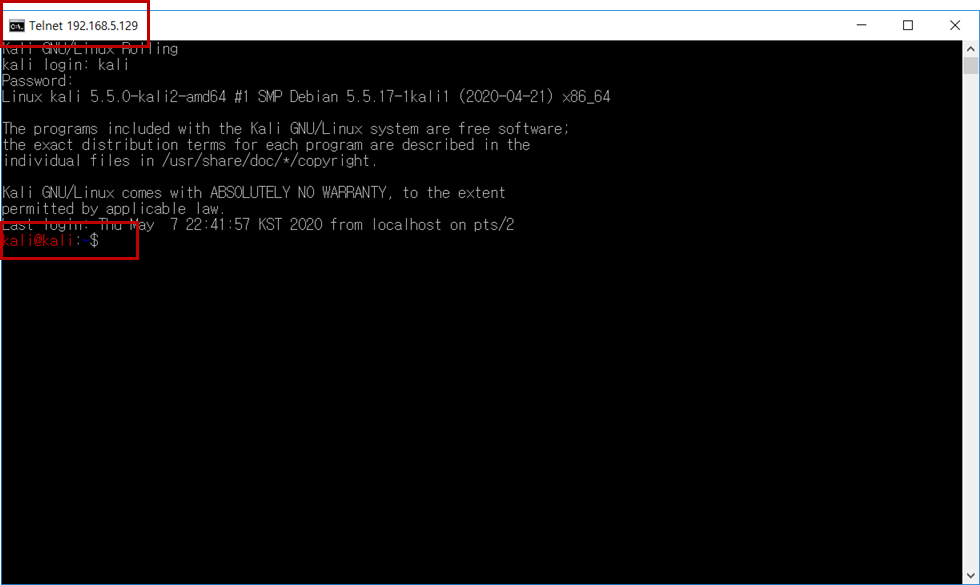

8-1 ) 윈도우 cmd 창 kali 계정 로그인 확인
8-2 ) 리눅스 터미널 창 w 명령어를 통한 원격접속 확인
Ⅴ. 끝
'OS > ↘ [Linux] 칼리 리눅스' 카테고리의 다른 글
| 칼리 리눅스 (Kali Linux) root 초기 비밀번호 설정하기 (3) | 2020.05.07 |
|---|---|
| 칼리 리눅스 (Kali Linux) 와이파이 (Wifi) 연결하기 (4) | 2020.05.07 |


댓글